Sitecom CN-105 USB2.0 VGA-ADAPTER Manuel utilisateur
PDF
Télécharger
Document
Adaptateur VGA USB 2.0 CN-105 Manuel d’installation Consultez www.sitecom.com pour les pilotes, manuels et support. 1 Adaptateur USB2.0/VGA CN-105 Sitecom Introduction Nous vous remercions d’avoir acheté notre adaptateur USB 2.0/VGA Cet adaptateur USB 2.0/VGA est un adaptateur VGA externe peut être connecté à un PC ou ordinateur bloc-notes via un port USB 2.0-. Ceci vous permet de connecter deux moniteurs au même ordinateur ou d’utiliser un moniteur ordinaire avec votre ordinateur bloc-notes. Besoins du système • • • Windows 2000 ou Windows XP Processeur : Pentium 233 ou plus rapide Port USB 2.0 disponible Contenu du package • • • Adaptateur USB / 2.0 VGA Cd-rom avec pilotes Manuel Si l’un des éléments ci-dessus manque, prenez immédiatement contact avec votre fournisseur. Consultez www.sitecom.com pour les pilotes, manuels et support. 2 1. Installation du logiciel et du matériel REMARQUE : Installez le logiciel avant de connecter L’adaptateur VGA au port USB 2.0 ! 1.1 Installation du logiciel pour Windows 2000 & XP • • • Introduisez le CD-ROM dans l’unité CD-ROM et cliquez ensuite sur "My Computer" ["Mon ordinateur"], sur l’icône e l’unité CD-ROM et sur le fichier CN105_4.00.040317.exe. L’assistant d’installation InstallShield se mettra en marche. Sélectionnez la langue pour cette installation. • Cliquez sur "Next" ["Suivant"] pour continuer. • Assurez-vous que l’adaptateur USB 2.0/VGA n’est pas connecté au PC. Cliquez sur "Next" ["Suivant"] pour continuer. Consultez www.sitecom.com pour les pilotes, manuels et support. 3 Adaptateur USB2.0/VGA CN-105 Sitecom • Sous Windows XP, il apparaîtra deux fois un message de manque d’une signature numérique (Logo-test) ; cliquez sur "Continue Anyway" ["Continuer de toute façon"] pour continuer avec l’installation. • Sélectionner la réponse de redémarrer l’ordinateur et cliquez sur "Finish" ["Terminer"]. • Cliquez sur "Finish" ["Terminer"] pour terminer l’installation du logiciel. L’ordinateur est redémarré. Consultez www.sitecom.com pour les pilotes, manuels et support. 4 • Suivez les instructions ci-dessous pour les différentes versions de Windows. Consultez www.sitecom.com pour les pilotes, manuels et support. 5 Adaptateur USB2.0/VGA CN-105 Sitecom 1.2 Installation du matériel sous Windows 2000 • • • • Pendant l’installation l’écran peut clignoter plusieurs fois. C’est normal. Connectez l’adaptateur USB 2.0 / VGA à un port USB disponible après que l’ordinateur est redémarré. Windows détectera ensuite le nouveau logiciel. Le matériel est automatiquement installé. Cliquez sur "Finish" ["Terminer"] pour continuer. • Sélectionnez “Yes” [“Oui”] pour redémarrer l’ordinateur. • Voir chapitre 2 pour l’utilisation du CN-105. Consultez www.sitecom.com pour les pilotes, manuels et support. 6 1.3 Installation du matériel sous Windows XP • • Pendant l’installation l’écran peut clignoter plusieurs fois. C’est normal. Connectez l’adaptateur USB 2.0 / VGA à un port USB disponible après que l’ordinateur est redémarré. Windows détectera ensuite le nouveau matériel. • Après que l’adaptateur USB2.0 / VGA CN-105 Sitecom a été trouver, vous sélectionnez "Install the software automatically (Recommended)" ["Installer le logiciel automatiquement (recommandé)"] et cliquez sur "Next" ["Suivant"]. • Cliquez sur "Continue Anyway" ["Continuer de toute façon"]. • Cliquez sur "Finish" ["Terminer"] pour continuer. Consultez www.sitecom.com pour les pilotes, manuels et support. 7 Adaptateur USB2.0/VGA CN-105 Sitecom • Ensuite, l’adaptateur USB2.0 / VGA CN-105 est de nouveau trouvé. Sélectionné "Install the software automatically (Recommended)" ["Installer le logiciel automatiquement (recommandé)"] et cliquez sur "Next" ["Suivant"]. • Cliquez sur "Continue Anyway" ["Continuer de toute façon"]. Consultez www.sitecom.com pour les pilotes, manuels et support. 8 • Cliquez sur "Finish" ["Terminer"] pour continuer. • Consultez chapitre 2 pour l’utilisation du CN-105. Consultez www.sitecom.com pour les pilotes, manuels et support. 9 Adaptateur USB2.0/VGA CN-105 Sitecom 2. Utilisation de l’adaptateur • Après que l’installation de l’adaptateur a réussi, vous trouverez sous la barre des tâches une icône que vous pouvez cliquer à droite. • Le premier menu vous offre 4 options : o USB-VGA (Primary) Le moniteur connecté à l’adaptateur USB2.0 / VGA CN-105 devient le moniteur principal. Le bureau est étendu avec le deuxième moniteur. Si vous voulez seulement utiliser le moniteur sur l’adaptateur USB2.0 / VGA CN-105 Sitecom, vous devez éteindre les caractéristiques de votre propre adaptateur VGA original. o USB-VGA (Extend) Dans ce mode, le moniteur original est le moniteur principal et le bureau est étendu avec le moniteur connecté sur l’adaptateur USB2.0 / VGA CN-105 Sitecom. o USB-VGA (Off) Dans ce mode le moniteur connecté à l’adaptateur USB2.0 / VGA CN-105 Sitecom est éteint et le moniteur original le seul qui fonctionne. o Pixels Ceci vous permet de régler la résolution et l’intensité des couleurs du moniteur connecté à l’adaptateur USB2.0 / VGA CN-105 Sitecom. La résolution maximale et l’intensité des couleurs sont de 1024*768 en couleur 16 bits. Ceci à cause de la largeur de bande maximale du port USB 2.0 (480 Mbps) Consultez www.sitecom.com pour les pilotes, manuels et support. 10 ">
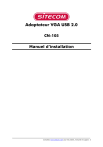
Lien public mis à jour
Le lien public vers votre chat a été mis à jour.